好用重装系统后怎么通过路由器查看电脑使用流量的情况
更新时间:2016-10-03 08:50:00
作者:
好用重装系统后怎么通过路由器查看电脑使用流量的情况?当一个路由器供多台电脑使用的时候,有时会出现网速突然变得很慢的问题,如果上网的用户太多分到的网速太少,且还有人在使用大功率的软件或打游戏时,固然会造成网速变慢的问题,现小编给大家介绍通过路由器查看深度技术Win10系统各台电脑使用流量的步骤。
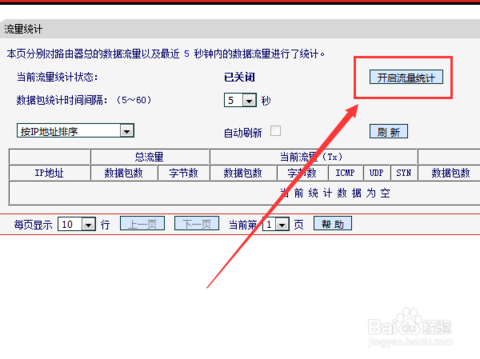
1、首先打开浏览器,在地址栏输入192.168.1.1按回车连接路由器。
2、输入自己的路由用户名和密码,注意请输入管理密码(路由器下面有默认的帐号和密码)。
3、在弹出来的窗口中在左侧窗口中,选择“系统工具”。
4、此时下面有“流量统计”选项,选中点击它,在右侧窗口中点击“开启流量统计”;
5、点击刷新后一会再进入路由,就可查看到流量状况了。
以上就是关于通过路由器查看深度技术Win10系统各台电脑使用流量的步骤介绍了,有需要的朋友们便可按照以上步骤进行操作。
系统重装相关下载
系统重装相关教程
重装系统软件排行榜
重装系统热门教程
- 系统重装步骤
- 一键重装系统win7 64位系统 360一键重装系统详细图文解说教程
- 一键重装系统win8详细图文教程说明 最简单的一键重装系统软件
- 小马一键重装系统详细图文教程 小马一键重装系统安全无毒软件
- 一键重装系统纯净版 win7/64位详细图文教程说明
- 如何重装系统 重装xp系统详细图文教程
- 怎么重装系统 重装windows7系统图文详细说明
- 一键重装系统win7 如何快速重装windows7系统详细图文教程
- 一键重装系统win7 教你如何快速重装Win7系统
- 如何重装win7系统 重装win7系统不再是烦恼
- 重装系统win7旗舰版详细教程 重装系统就是这么简单
- 重装系统详细图文教程 重装Win7系统不在是烦恼
- 重装系统很简单 看重装win7系统教程(图解)
- 重装系统教程(图解) win7重装教详细图文
- 重装系统Win7教程说明和详细步骤(图文)













